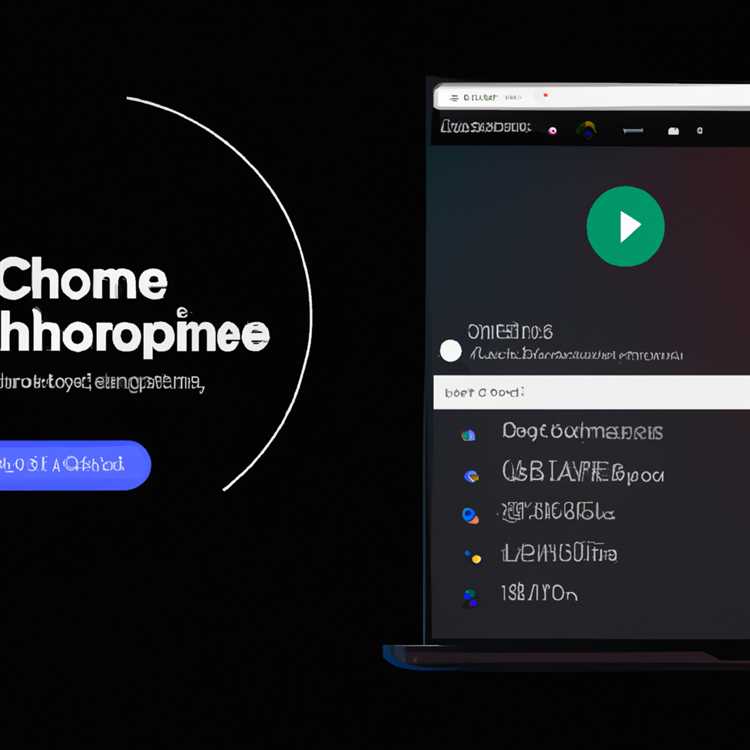Bạn có phải là người dùng Mac muốn cải thiện kỹ năng tìm kiếm của bạn? Bạn có thường thấy mình cần tìm một từ hoặc cụm từ cụ thể trong một tài liệu, trang web hoặc thậm chí là một hình ảnh? Chà, có tin tốt cho bạn - Mac có chức năng tìm kiếm mạnh mẽ có thể giúp bạn giải phóng sức mạnh của việc tìm ra bất kỳ từ hoặc cụm từ nào bạn đang tìm kiếm một cách dễ dàng!
Một trong những cách phổ biến nhất để tìm kiếm một từ trên MAC là bằng cách sử dụng chức năng tìm kiếm tích hợp trong trình duyệt của bạn hoặc người tìm. Chẳng hạn, nếu bạn đang sử dụng Google Chrome hoặc Safari, bạn chỉ cần sử dụng phím tắt "Lệnh+F" để hiển thị thanh tìm kiếm. Sau đó, nhập từ hoặc cụm từ bạn muốn tìm kiếm và trình duyệt sẽ làm nổi bật tất cả các trường hợp của thuật ngữ đó trên trang.
Nếu bạn muốn tìm kiếm một từ hoặc cụm từ trong một tài liệu cụ thể, như PDF hoặc tệp Word, bạn có thể sử dụng phím tắt "Lệnh+F" trong trình xem tài liệu. Điều này sẽ cho phép bạn tìm kiếm các từ khóa trong tài liệu, giúp tìm thấy thông tin bạn cần dễ dàng hơn.
Nhưng điều gì sẽ xảy ra nếu bạn đang tìm kiếm một từ hoặc cụm từ trong trang web hoặc tài liệu và bạn không muốn sử dụng chức năng tìm kiếm của trình duyệt? Chà, có một cách khác bạn có thể làm điều đó trên máy Mac của mình - bằng cách sử dụng công cụ tìm. Chỉ cần mở một cửa sổ Finder, điều hướng đến thư mục nơi đặt tài liệu và ở góc trên bên phải của cửa sổ, bạn sẽ thấy một biểu tượng kính lúp. Nhấp vào nó, và một thanh tìm kiếm sẽ xuất hiện. Nhập từ hoặc cụm từ bạn muốn tìm kiếm và người tìm sẽ hiển thị tất cả các tài liệu có chứa thuật ngữ đó.
Ngoài ra, nếu bạn đang tìm cách tìm kiếm một từ hoặc cụm từ trong một trang web hoặc trang web cụ thể, bạn có thể sử dụng phím tắt "CTRL+F" trên máy Mac của mình để hiển thị chức năng tìm kiếm trong hầu hết các trình duyệt. Chỉ cần nhấn "Ctrl+F" hoặc "Command+F" và thanh tìm kiếm sẽ xuất hiện ở góc cửa sổ trình duyệt. Nhập từ hoặc cụm từ bạn đang tìm kiếm và trình duyệt sẽ làm nổi bật tất cả các trường hợp của thuật ngữ đó trên trang.
Bây giờ bạn đã biết cách tìm kiếm một từ trên máy Mac của mình, bạn có thể giải phóng sức mạnh của chức năng tìm kiếm để tìm bất kỳ từ hoặc cụm từ nào bạn cần một cách dễ dàng. Cho dù bạn đang tìm kiếm trong một tài liệu, trang web hoặc thậm chí là hình ảnh, máy Mac của bạn có tất cả các công cụ bạn cần để nhanh chóng tìm thấy thông tin bạn đang tìm kiếm. Vì vậy, lần tới khi bạn đang cố gắng tìm từ hoặc cụm từ cụ thể đó, hãy nhớ những mẹo và thủ thuật này để làm cho quá trình tìm kiếm của bạn hiệu quả hơn nhiều!
Giải phóng sức mạnh của tìm kiếm và tìm bất kỳ từ nào một cách dễ dàng!


Bạn có phải là người dùng Mac đang tự hỏi làm thế nào để tìm kiếm một từ cụ thể? Không tìm đâu xa! Với các công cụ phù hợp và một chút bí quyết, bạn có thể nhanh chóng định vị bất kỳ từ hoặc cụm từ nào trong các tài liệu, trang web và hơn thế nữa. Trong hướng dẫn này, chúng tôi sẽ chỉ cho bạn cách sử dụng các khả năng tìm kiếm mạnh mẽ của máy Mac để tìm chính xác những gì bạn đang tìm kiếm.
Sức mạnh của các phím tắt tìm kiếm
Phương thức đơn giản nhất và được sử dụng phổ biến nhất để tìm kiếm một từ trên máy Mac là sử dụng chức năng tìm kiếm tích hợp. Có ba cách chính để truy cập công cụ quyền lực này:
- Nhấp vào biểu tượng kính lúp trên thanh công cụ và gõ từ mong muốn của bạn
- Sử dụng phím tắt lệnh+F
- Nhấn Control+F trên MacBook
Mỗi phương thức này sẽ mở cửa sổ tìm kiếm trong chương trình hoạt động hoặc trình duyệt, cho phép bạn nhập thuật ngữ tìm kiếm của mình.
Tìm kiếm trong các trang và tài liệu
Khi bạn đã mở cửa sổ tìm kiếm, bạn có thể nhập từ hoặc cụm từ mong muốn của mình. Hàm tìm kiếm sau đó sẽ xác định vị trí mọi phiên bản của từ được chỉ định trên trang, tài liệu hoặc trang web bạn đang xem.
Nếu bạn đang sử dụng máy Mac với các chương trình Microsoft Office như Word hoặc Excel, chức năng tìm kiếm hoạt động giống như trong các ứng dụng hoặc trình duyệt khác. Bạn có thể tìm thấy các điều khiển tìm kiếm trong menu ở đầu màn hình hoặc bằng cách sử dụng các phím tắt được đề cập trước đó.
Mẹo và thủ thuật tìm kiếm
Để cải thiện kỹ năng tìm kiếm của bạn, đây là một vài mẹo:
- Sử dụng dấu ngoặc kép để tìm kiếm một cụm từ chính xác, như "mẹo tài chính" thay vì chỉ là tài chính hoặc mẹo.
- CTRL và các phím mũi tên có thể được sử dụng để di chuyển qua kết quả tìm kiếm, làm nổi bật từng phiên bản của từ trên trang.
- Nếu bạn đang tìm kiếm trong một trang web, chức năng tìm kiếm thường sẽ đóng cửa sổ tìm kiếm và làm nổi bật phiên bản tiếp theo của từ khi bạn nhấp vào từng liên kết hoặc điều hướng qua các trang.
- Nếu bạn muốn tìm kiếm trong một trang web cụ thể bằng Google, bạn có thể nhập từ bạn đang tìm kiếm, theo sau là "Trang web:" và URL của trang web. Chẳng hạn, gõ "Trang web tìm kiếm: example. com" sẽ chỉ tìm kiếm từ được chỉ định trong trang web ví dụ. com.
Bây giờ bạn đã biết cách giải phóng sức mạnh của tìm kiếm trên máy Mac của bạn, bạn đã sẵn sàng tìm bất kỳ từ hoặc cụm từ nào một cách dễ dàng! Cho dù bạn đang thực hiện nghiên cứu, nghiên cứu hoặc chỉ cố gắng xác định vị trí thông tin cụ thể, sử dụng chức năng tìm kiếm sẽ giúp bạn tiết kiệm thời gian và công sức.
Cách nhanh chóng tìm kiếm một từ trên trang web hoặc trang web bằng cách sử dụng các phím tắt, điều khiển trình duyệt hoặc Google
Khi bạn duyệt web và cần tìm một từ hoặc cụm từ cụ thể trong một trang hoặc trang web, có một số phương pháp nhanh chóng và hiệu quả bạn có thể sử dụng. Những phương pháp này có thể giúp bạn tiết kiệm thời gian và cải thiện kỹ năng tìm kiếm của bạn.
Một trong những cách dễ nhất để tìm kiếm một từ trên trang web là sử dụng chức năng tìm kiếm tích hợp trong trình duyệt web của bạn. Đối với người dùng Mac, bạn có thể làm điều này bằng cách nhấn Command+F trên bàn phím của mình. Điều này sẽ đưa ra một thanh công cụ với biểu tượng kính lúp, nơi bạn có thể nhập từ hoặc cụm từ bạn đang tìm kiếm.
Khi bạn đã nhập từ hoặc cụm từ, trình duyệt sẽ tự động tìm kiếm trang cho bất kỳ trường hợp nào của nó. Sau đó, bạn có thể sử dụng các mũi tên bên cạnh thanh tìm kiếm để điều hướng qua kết quả tìm kiếm. Phím tắt này hoạt động tốt trên hầu hết các trình duyệt web, bao gồm Google Chrome, Safari và Mozilla Firefox.
Nếu bạn đang sử dụng Google làm công cụ tìm kiếm của mình, bạn có thể sử dụng một tính năng mạnh mẽ gọi là "Ctrl+F" hoặc "Command+F" để tìm kiếm một từ trên trang web. Chỉ cần nhập "Trang web:" Tiếp theo là địa chỉ web, sau đó là một không gian và từ hoặc cụm từ bạn đang tìm kiếm. Chẳng hạn, nếu bạn đang tìm kiếm các mẹo tài chính trên một trang web cụ thể, bạn có thể tìm kiếm "trang web: ví dụ. com Mẹo tài chính". Điều này sẽ chỉ hiển thị kết quả từ trang web cụ thể đó.
Một tùy chọn khác là sử dụng các tiện ích mở rộng trình duyệt của bên thứ ba hoặc các tiện ích bổ sung giúp tăng cường khả năng tìm kiếm của trình duyệt web của bạn. Có rất nhiều trình duyệt khác nhau, chẳng hạn như Chrome và Firefox, cho phép bạn tìm kiếm các từ trong một trang web hiệu quả hơn.
Nếu bạn đang làm việc với Microsoft Word hoặc các tài liệu xử lý văn bản tương tự khác, chức năng tìm kiếm sẽ hoạt động theo cách tương tự. Chỉ cần nhấn Ctrl+F hoặc Command+F và nhập từ bạn đang tìm kiếm. Chương trình sẽ tự động đánh dấu bất kỳ trường hợp nào của từ, giúp bạn dễ dàng tìm và điều hướng trong tài liệu.
Đối với những người dùng Mac thích cách tiếp cận thực tế hơn, bạn cũng có thể thử nhấp và kéo để chọn từ hoặc cụm từ bạn muốn tìm kiếm, sau đó nhấp chuột phải và chọn tùy chọn "Tìm kiếm trên Google cho...". Thao tác này sẽ mở một tab mới chứa kết quả tìm kiếm của Google cho từ hoặc cụm từ đã chọn.
Ngoài ra, bạn có thể sử dụng tính năng "Tìm" trong các ứng dụng như Finder để tìm kiếm một từ trong thư mục hoặc tài liệu được chỉ định. Điều này có thể đặc biệt hữu ích nếu bạn đang tìm kiếm một từ hoặc cụm từ cụ thể trên nhiều tệp cùng một lúc.
Như bạn có thể thấy, có nhiều cách để tìm kiếm một từ trên trang web hoặc trang web một cách nhanh chóng và hiệu quả bằng phím tắt, điều khiển trình duyệt hoặc Google. Hãy thử những phương pháp này để giải phóng sức mạnh tìm kiếm và cải thiện năng suất của bạn một cách dễ dàng!
Lời khuyên nào có thể cải thiện kỹ năng tìm kiếm của tôi?
Khi nói đến việc tìm kiếm từ hoặc cụm từ trên máy Mac, có một số mẹo và thủ thuật có thể giúp cải thiện kỹ năng tìm kiếm của bạn. Cho dù bạn đang sử dụng chức năng Finder hay tìm kiếm trong các chương trình hoặc tài liệu cụ thể, những mẹo này sẽ giúp bạn tìm thấy những gì bạn đang tìm kiếm một cách nhanh chóng và hiệu quả dễ dàng hơn.
1. Sử dụng phím tắt Control+F
Một trong những phím tắt mạnh mẽ nhất mà bạn có thể sử dụng để tìm kiếm trên máy Mac là phím tắt Control+F. Bằng cách nhấn Control và F trên bàn phím, cửa sổ tìm kiếm sẽ xuất hiện trong trình duyệt hoặc chương trình của bạn. Chức năng này cho phép bạn tìm kiếm các từ hoặc cụm từ cụ thể trong một trang, tài liệu hoặc trang web.
2. Sử dụng các từ khóa và cụm từ cụ thể
Khi thực hiện tìm kiếm, hãy đảm bảo sử dụng các từ khóa và cụm từ cụ thể có liên quan đến nội dung bạn đang tìm kiếm. Việc sử dụng các thuật ngữ chung chung có thể dẫn đến kết quả tìm kiếm không liên quan. Bằng cách sử dụng các từ khóa cụ thể và được nhắm mục tiêu, bạn có thể thu hẹp tìm kiếm của mình và tìm thấy thông tin bạn cần nhanh hơn.
3. Thử phím tắt Command+F
Tương tự như phím tắt điều khiển+F, trên Mac, bạn cũng có thể sử dụng phím tắt+F để tìm kiếm trong một trang hoặc tài liệu. Phím tắt này thường được sử dụng trong các chương trình như Microsoft Word, Excel và trình duyệt web như Google Chrome và Safari. Bằng cách nhấn Lệnh và F cùng nhau, một hộp tìm kiếm sẽ xuất hiện, cho phép bạn nhập từ hoặc cụm từ bạn muốn tìm kiếm.
Bằng cách sử dụng các phím tắt và kỹ thuật tìm kiếm này, bạn có thể nhanh chóng tìm thấy thông tin bạn cần trên máy Mac. Cho dù bạn đang tìm kiếm trong một tài liệu, trên một trang web hoặc trong các chương trình cụ thể, các mẹo này sẽ giúp bạn giải phóng toàn bộ khả năng tìm kiếm của Mac một cách dễ dàng!
Làm thế nào để bạn ctrl f trên máy Mac?
Nếu bạn đang sử dụng máy Mac, bạn có thể quen thuộc với phím tắt "Ctrl F" tiện dụng cho phép bạn nhanh chóng tìm kiếm một từ hoặc cụm từ cụ thể trên trang web, tài liệu hoặc thậm chí trong một ứng dụng. Mặc dù máy tính Mac không có khóa "Ctrl" chuyên dụng như máy tính Windows, nhưng chức năng vẫn có sẵn với sự kết hợp khóa khác.
Sử dụng lệnh+f

Để giải phóng sức mạnh của chức năng "Ctrl F" trên Mac, bạn sẽ cần sử dụng phím tắt "Lệnh+F". Sự kết hợp bàn phím này cho phép bạn nhanh chóng tìm thấy và làm nổi bật một từ hoặc cụm từ trong một trang hoặc tài liệu.
Đây là cách sử dụng phím tắt "Lệnh+F" trên máy Mac:
- Đầu tiên, mở tài liệu, trang web hoặc ứng dụng nơi bạn muốn tìm kiếm một từ hoặc cụm từ.
- Tiếp theo, nhấn phím "Lệnh" trên bàn phím của bạn cùng với chữ "F" cùng một lúc.
- Thanh tìm kiếm hoặc cửa sổ sẽ xuất hiện, thường ở trên cùng hoặc dưới cùng của màn hình, tùy thuộc vào ứng dụng hoặc trình duyệt bạn đang sử dụng.
- Nhập từ hoặc cụm từ bạn muốn tìm trong thanh tìm kiếm.
- Khi bạn gõ, chức năng tìm kiếm sẽ tự động định vị và làm nổi bật các phiên bản của thuật ngữ tìm kiếm của bạn trên trang hoặc tài liệu.
- Nếu có nhiều trường hợp của từ hoặc cụm từ, bạn có thể điều hướng giữa chúng bằng các nút mũi tên hoặc các điều khiển khác trong cửa sổ tìm kiếm.
- Trong một số ứng dụng hoặc trình duyệt, bạn có thể có tùy chọn tìm kiếm phiên bản tiếp theo của từ hoặc cụm từ bằng cách nhấn "Enter" hoặc nhấp vào nút.
Chức năng tìm kiếm mạnh mẽ này hoạt động tốt trong hầu hết các ứng dụng và chương trình trên máy Mac, bao gồm các trình duyệt web phổ biến như Safari và Google Chrome, cũng như người xem tài liệu và biên tập viên như Microsoft Word và Pages.
Lời khuyên bổ sung
Dưới đây là một vài mẹo và phím tắt liên quan đến tìm kiếm trên máy Mac:
- Nếu bạn đang tìm kiếm một từ hoặc cụm từ trong một trang web cụ thể, bạn thường có thể sử dụng phím tắt bằng cách nhấp chuột phải vào trang và chọn tùy chọn "Tìm" hoặc "Tìm trên trang".
- Trong một số trình duyệt, như Safari, bạn có thể sử dụng "Lệnh+E" để nhảy vào thanh tìm kiếm trực tiếp.
- Khi sử dụng công cụ tìm trên máy Mac, bạn có thể nhấn "Command+F" để mở cửa sổ tìm kiếm nơi bạn có thể tìm kiếm các tệp hoặc thư mục.
- Đối với MacBook có thanh cảm ứng, bạn có thể tùy chỉnh thanh cảm ứng để bao gồm một phím tắt cho chức năng "Tìm".
Bây giờ bạn đã biết cách sử dụng tương đương "Ctrl F" trên Mac, bạn có thể dễ dàng tìm kiếm các từ hoặc cụm từ cụ thể trong tài liệu, trang web hoặc bất kỳ nội dung nào khác có thể tìm kiếm!
Cách tìm kiếm một từ trong các trang trên máy Mac - những gì cần biết
Nếu bạn là người dùng Mac, bạn sẽ biết chức năng tìm kiếm có thể mạnh đến mức nào. Cho dù bạn đang tìm kiếm các từ trong một tài liệu, trên một trang web hoặc trong toàn bộ trang web, có một số phím tắt bạn có thể sử dụng để tìm thấy những gì bạn đang tìm kiếm một cách dễ dàng!
Khi nói đến việc tìm kiếm một từ trong các trang, trình xử lý Word Word, bạn có thể giải phóng sức mạnh của chức năng tìm kiếm để cải thiện năng suất của bạn và hợp lý hóa công việc của bạn. Đây là cách bạn có thể làm điều đó:
Sử dụng thanh tìm kiếm
Một trong những cách dễ nhất để tìm kiếm một từ trong các trang là sử dụng thanh tìm kiếm, vị trí thuận tiện trên thanh công cụ. Đơn giản chỉ cần làm theo các bước sau:
- Mở tài liệu trang mà bạn muốn tìm kiếm.
- Nhấp vào biểu tượng kính lúp trên thanh công cụ để mở thanh tìm kiếm.
- Nhập từ hoặc cụm từ bạn đang tìm kiếm.
- Sử dụng các nút mũi tên bên cạnh thanh tìm kiếm để điều hướng qua kết quả.
- Khi bạn đã tìm thấy từ hoặc cụm từ bạn đang tìm kiếm, nhấp vào nút "Xong" để đóng thanh tìm kiếm.
Phương pháp này hoạt động tốt để tìm kiếm trong một tài liệu duy nhất trong các trang. Tuy nhiên, nếu bạn đang tìm cách tìm kiếm một từ hoặc cụm từ trên nhiều tài liệu hoặc trang web, bạn có thể thử sử dụng chức năng "Tìm" trong trình duyệt web của mình.
Sử dụng chức năng "Tìm" trong các trình duyệt web

Nếu bạn đang sử dụng trình duyệt web như Safari hoặc Chrome, bạn có thể sử dụng chức năng "Tìm" để nhanh chóng tìm kiếm một từ hoặc cụm từ trên trang web. Đây là cách:
- Mở trang web hoặc trang web mà bạn muốn tìm kiếm.
- Nhấn phím tắt "Lệnh+F" trên Mac hoặc "Ctrl+F" trên PC Windows. Điều này sẽ mở cửa sổ "Tìm".
- Nhập từ hoặc cụm từ bạn đang tìm kiếm.
- Sử dụng các nút mũi tên trong cửa sổ "Tìm" để điều hướng qua các kết quả.
- Khi bạn đang tìm kiếm xong, chỉ cần đóng cửa sổ "Tìm".
Sử dụng chức năng "Tìm" trong trình duyệt web là một cách tiện dụng để tìm kiếm các thuật ngữ cụ thể trên các trang web hoặc trong một trang web được chỉ định. Nó có thể giúp bạn tiết kiệm thời gian và cải thiện trải nghiệm duyệt web của bạn.
Mẹo và phím tắt bổ sung
Dưới đây là một vài mẹo và phím tắt bổ sung để tăng cường kỹ năng tìm kiếm từ của bạn:
| Đường tắt | Chức năng |
|---|---|
| Lệnh+f | Mở cửa sổ "Tìm" |
| Kiểm soát+f | Mở cửa sổ "Tìm" trên PC Windows |
| Lệnh+g | Tìm thấy sự xuất hiện tiếp theo của từ hoặc cụm từ |
| SHIFT+Lệnh+G | Tìm thấy sự xuất hiện trước đó của từ hoặc cụm từ |
Bằng cách sử dụng các phím tắt và kỹ thuật này, bạn có thể trở thành bậc thầy trong việc tìm kiếm các từ trên máy Mac của mình, cho dù đó là trong các trang, safari hoặc các chương trình khác. Vì vậy, hãy tiếp tục và cải thiện kỹ năng tìm kiếm từ của bạn trên MacBook hoặc IMAC của bạn, và tận hưởng sức mạnh của việc tìm kiếm những gì bạn cần một cách dễ dàng!